Cum să configurați un VPN pe Android, Windows și alte platforme

pe măsură ce continuăm să facem mai mult online, mai ales acum că aproape toată lumea este blocată acasă, păstrarea activității dvs. în siguranță și privată este din ce în ce mai importantă. Un VPN bun (rețea privată virtuală) poate merge mult în abordarea unora dintre aceste preocupări. Doriți să configurați un VPN pe smartphone, laptop sau tabletă? Iată cum!
Set up a VPN on Android smartphones
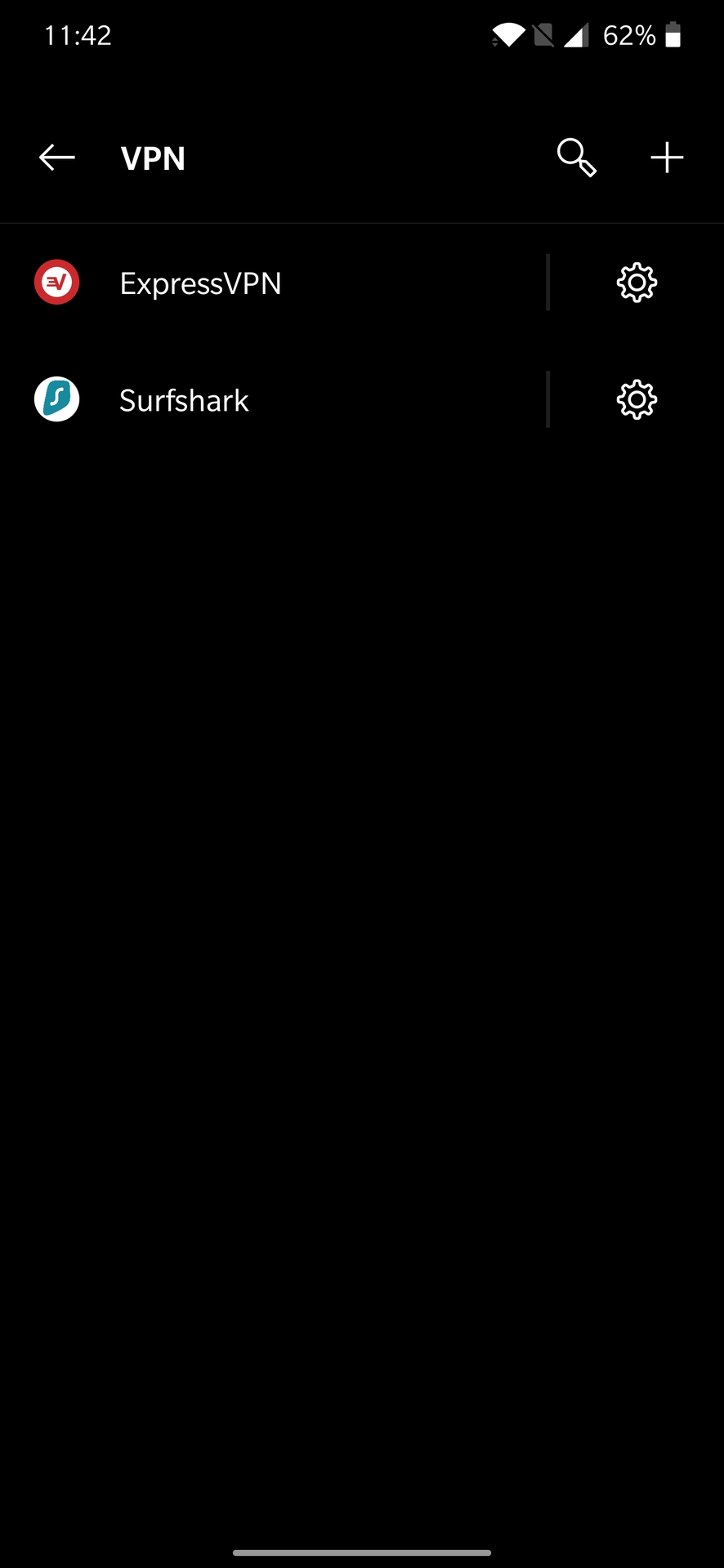
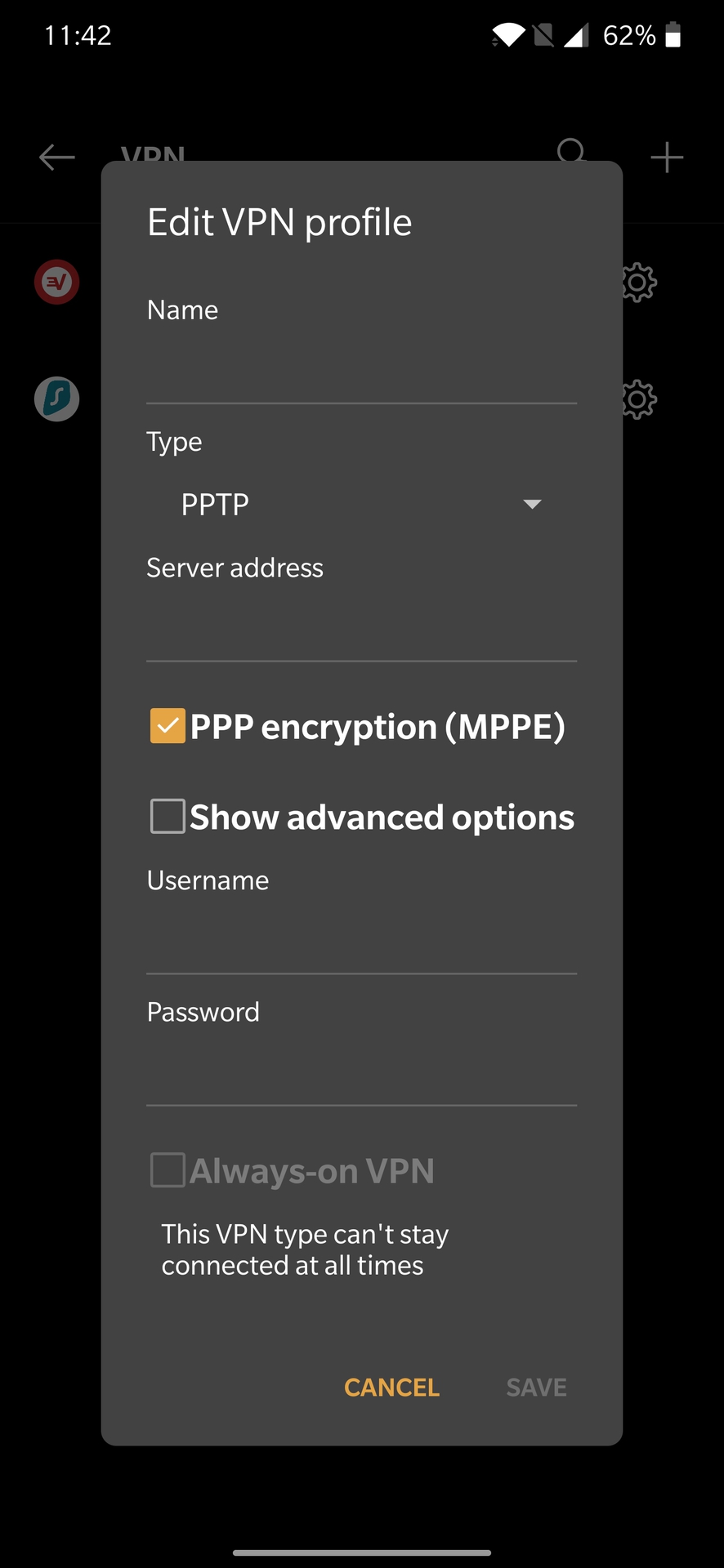
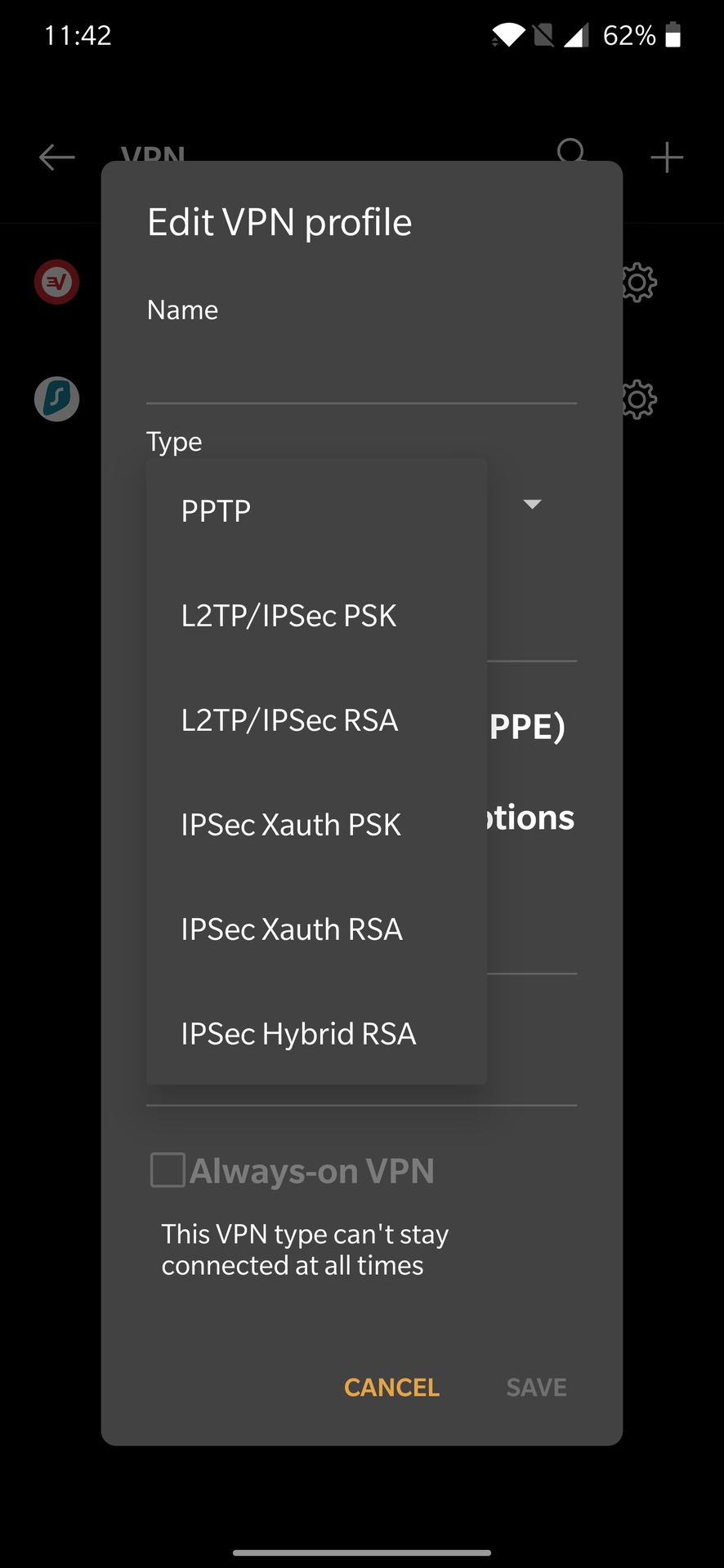
VPN support is baked into Android, so you can easily set it up via the phone’s Settings menu without needing to download an app.
How to manually set up a VPN on Android
- Open the Settings menu of the phone. Rețineți că instrucțiunile de mai jos pot varia în funcție de dispozitivul pe care îl aveți.
- apăsați pe Wi-Fi& Internet sau Wireless& rețele. Practic, trebuie să accesați pagina de setări de rețea.
- apăsați pe VPN. Pe unele dispozitive, poate fi necesar să extindeți opțiunile apăsând mai întâi pe Mai multe.
- apăsați pe semnul plus din colțul din dreapta sus. Dacă nu vedeți unul, va trebui să deschideți meniul Opțiuni avansate (de obicei apăsând pe pictograma cu trei puncte verticale).
- introduceți informațiile necesare, cum ar fi adresa serverului, numele de utilizator și parola. Aceste informații vă vor fi furnizate de administratorul de rețea.
How to manually connect to OpenVPN networks on Android
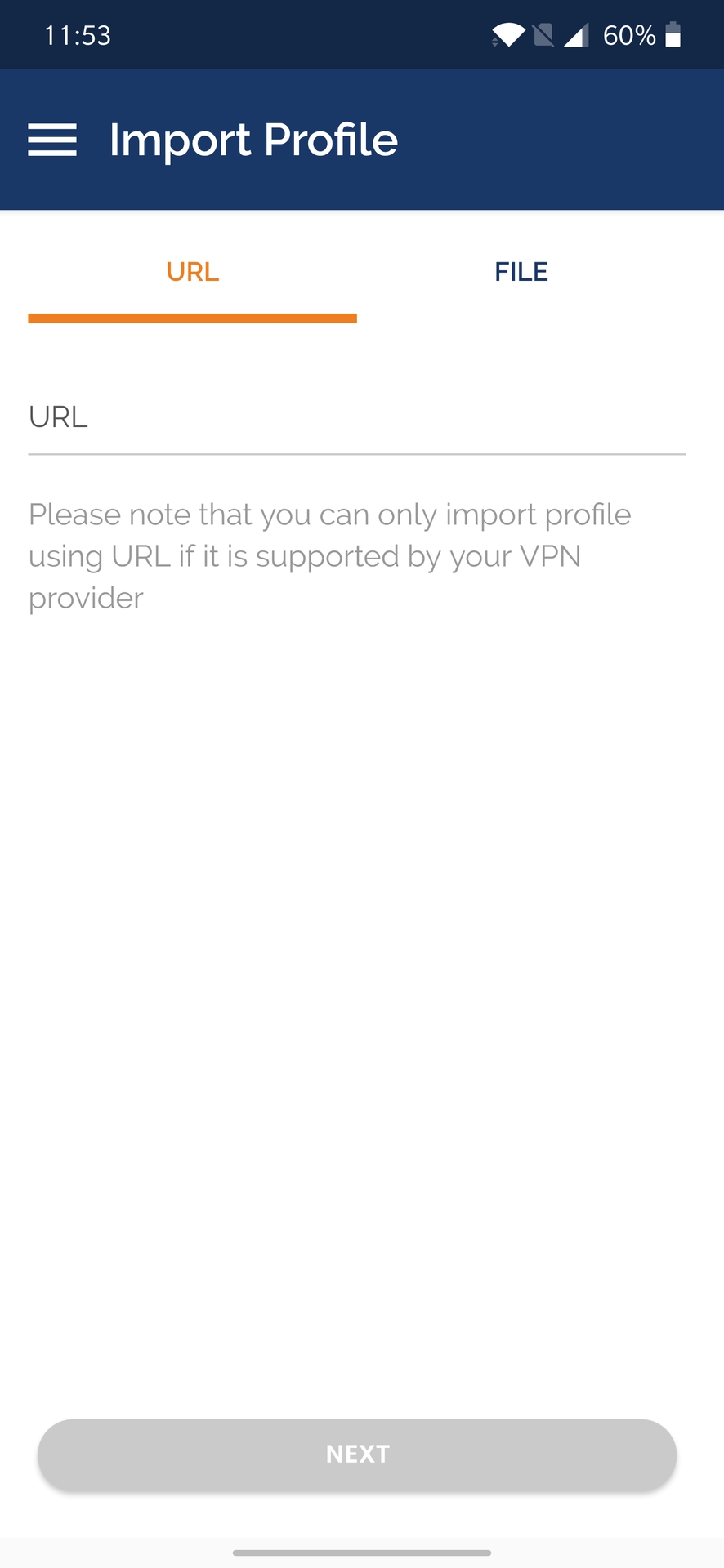
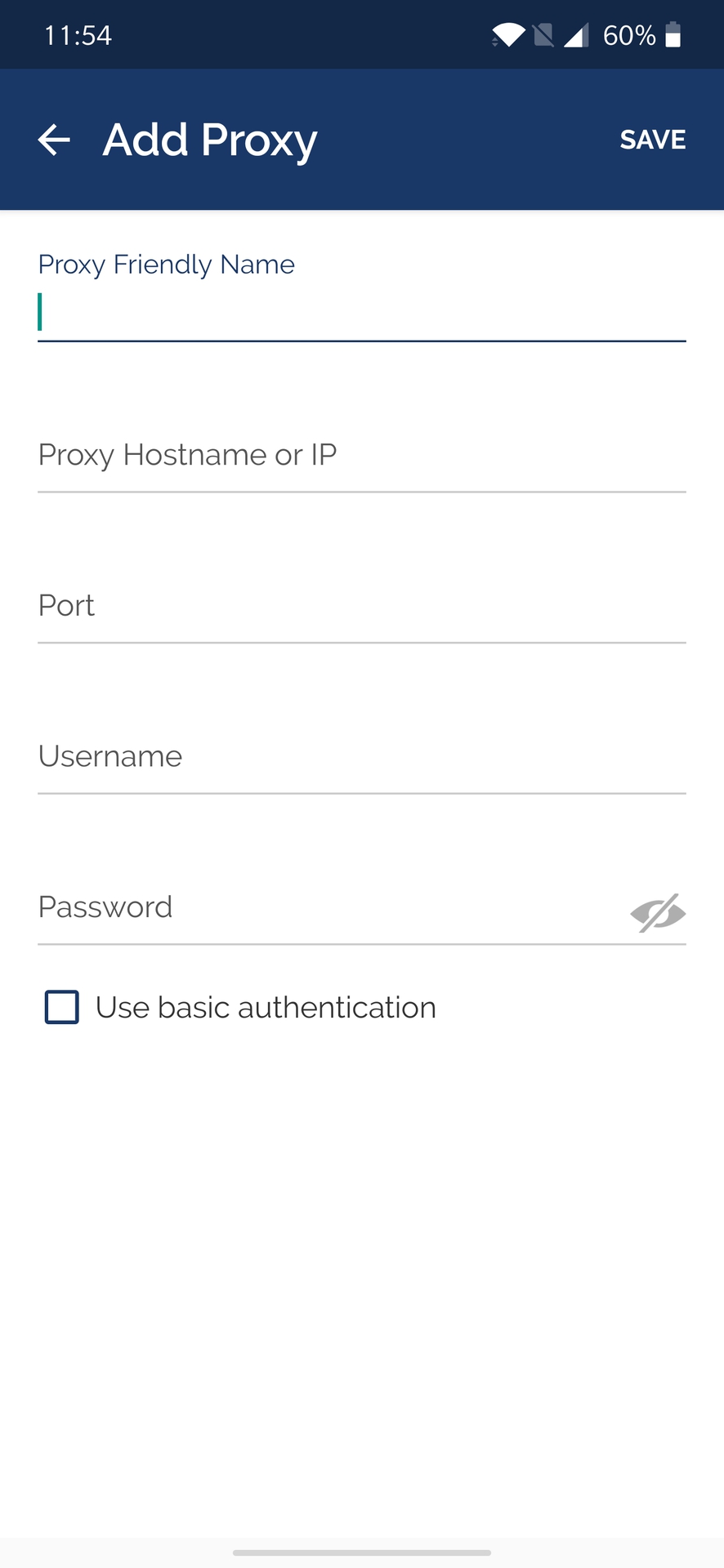
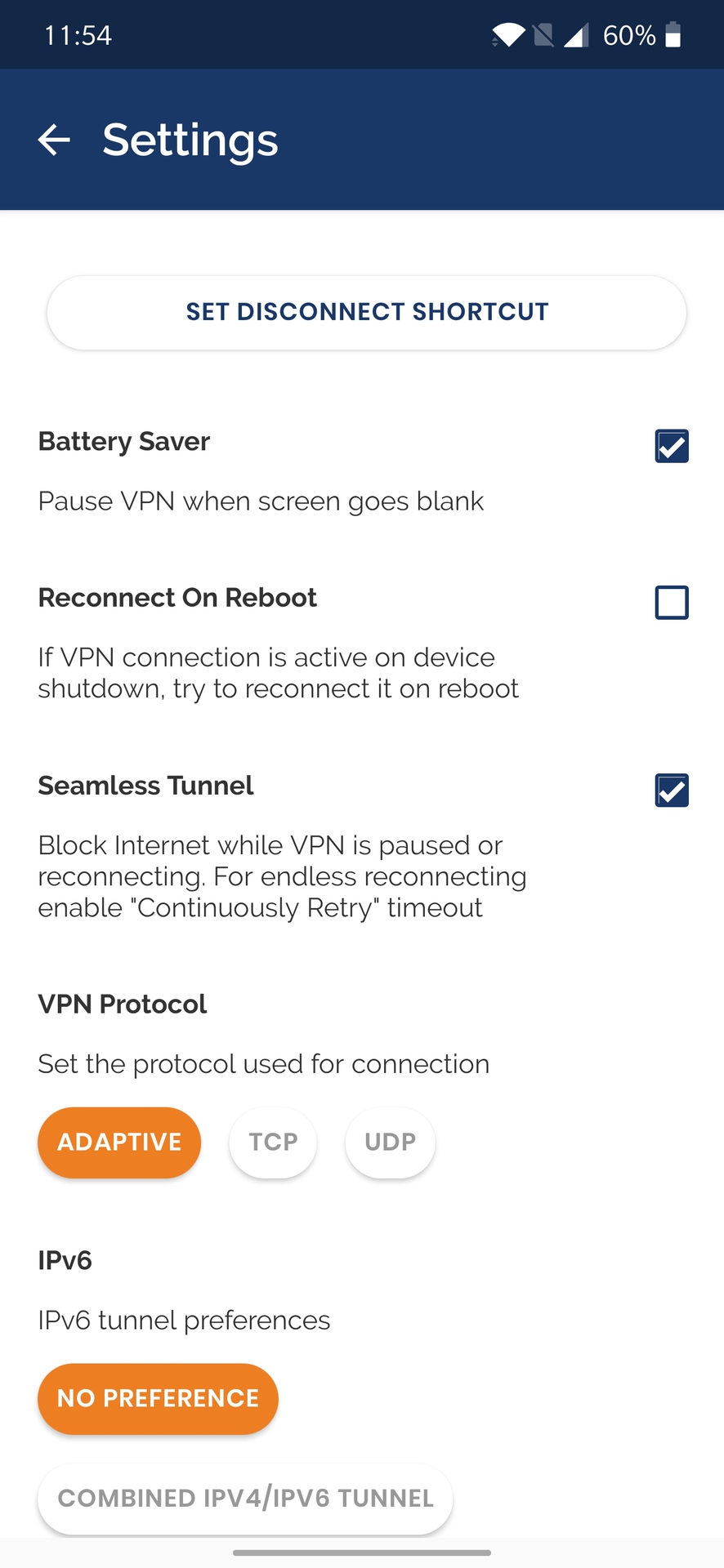
The built-in VPN feature on an Android phone comes with support for PPTP, L2TP, and IPSec. None are the most secure, and PPTP, in particular, is quite outdated. Utilizați această metodă dacă trebuie absolut sau dacă protocolul OpenVPN nu este disponibil pentru rețeaua privată la care doriți să vă conectați.pentru a vă conecta la OpenVPN, va trebui să vă bazați pe o aplicație terță parte, cum ar fi OpenVPN Connect. App oficial OpenVPN ruleaza pe orice dispozitiv care rulează Android 4.1 și mai sus.
- descărcați aplicația din Magazinul Google Play.
- administratorul de rețea trebuie să furnizeze informațiile necesare. Aplicația vă permite să importați un profil folosind o adresă URL sau selectați o .fișier ovpn pe telefon.
- de asemenea, puteți adăuga manual o conexiune proxy.
- secțiunea Setări vă permite să alegeți protocolul, să activați un comutator de închidere (numit tunel fără sudură) și să configurați un mod de economisire a bateriei.
configurați un VPN pe dispozitivele Apple
![]()
VPN-urile sunt, de asemenea, configurabile direct pe toate iPhone-urile, iPad-urile și Mac-urile. Trebuie să parcurgeți câțiva pași suplimentari pe macOS, dar este ușor de făcut pe iOS.
cum să configurați manual un VPN pe iOS
- deblocați iPhone-ul sau iPad-ul și deschideți setările.
- apăsați pe General și selectați VPN.
- apoi, apăsați pe Adăugare configurație VPN.
- administratorul dvs. de rețea va furniza informațiile necesare. Aceasta include protocolul VPN, setările VPN (Id la distanță, server) și informațiile de autentificare de autentificare.
- odată finalizat, apăsați pe Terminat pentru a salva profilul.
- acum Puteți activa sau dezactiva conexiunea VPN utilizând comutatorul glisant de pe pagina VPN.
configurarea manuală a unui VPN pe macOS
- Faceți clic pe meniul Apple (pictograma Apple) și accesați Preferințe sistem> rețea.
- Faceți clic pe pictograma ” + ” din lista din stânga.
- alegeți VPN în meniul de interfață care apare.
va trebui să parcurgeți diferitele secțiuni și să adăugați informațiile necesare.mai întâi, selectați tipul VPN, alegeți protocolul VPN, adăugați un nume și faceți clic pe Creare.
cum se configurează un VPN pe Windows 10

va trebui să configurați un profil VPN înainte de a vă putea conecta rapid și ușor la un VPN pe Windows 10.
configurați manual un VPN pe Windows 10
- accesați Setări> rețea& internet și selectați VPN.
- de asemenea, puteți face clic pe bara de căutare Windows 10 și tastați VPN și selectați Setări VPN.
- Faceți clic pe Adăugați o conexiune VPN.
- schimbați secțiunea furnizorului VPN în Windows (încorporat)și completați restul formularului cu informațiile administratorului de rețea.
- VPN-ul este acum disponibil în secțiunea Wi-Fi. Faceți clic pe pictograma Wi-Fi din tava de sistem și selectați conexiunea VPN creată.
Configurarea unui VPN pe Chrome OS

Google a făcut foarte ușor să configurați un VPN pe Chrome OS. Singura altă modalitate de a obține un serviciu VPN care oferă o extensie de browser Chrome este că nu există multe opțiuni disponibile.
cum să configurați un VPN pe sistemul de operare Chrome
- Faceți clic pe fotografia contului dvs. din colțul din dreapta jos al ecranului.
- Deschideți Setări și selectați Adăugare conexiune în secțiunea Rețea.
- Faceți clic pe Adăugare OpenVPN / L2TP.
- introduceți informațiile necesare în formularul care apare și selectați Conectare.
De asemenea, poate fi necesar să instalați certificate de server și utilizator înainte de a putea configura manual un VPN. Toate informațiile necesare ar trebui să fie disponibile de la administratorul de rețea sau de la furnizorul VPN.
obțineți un serviciu VPN!

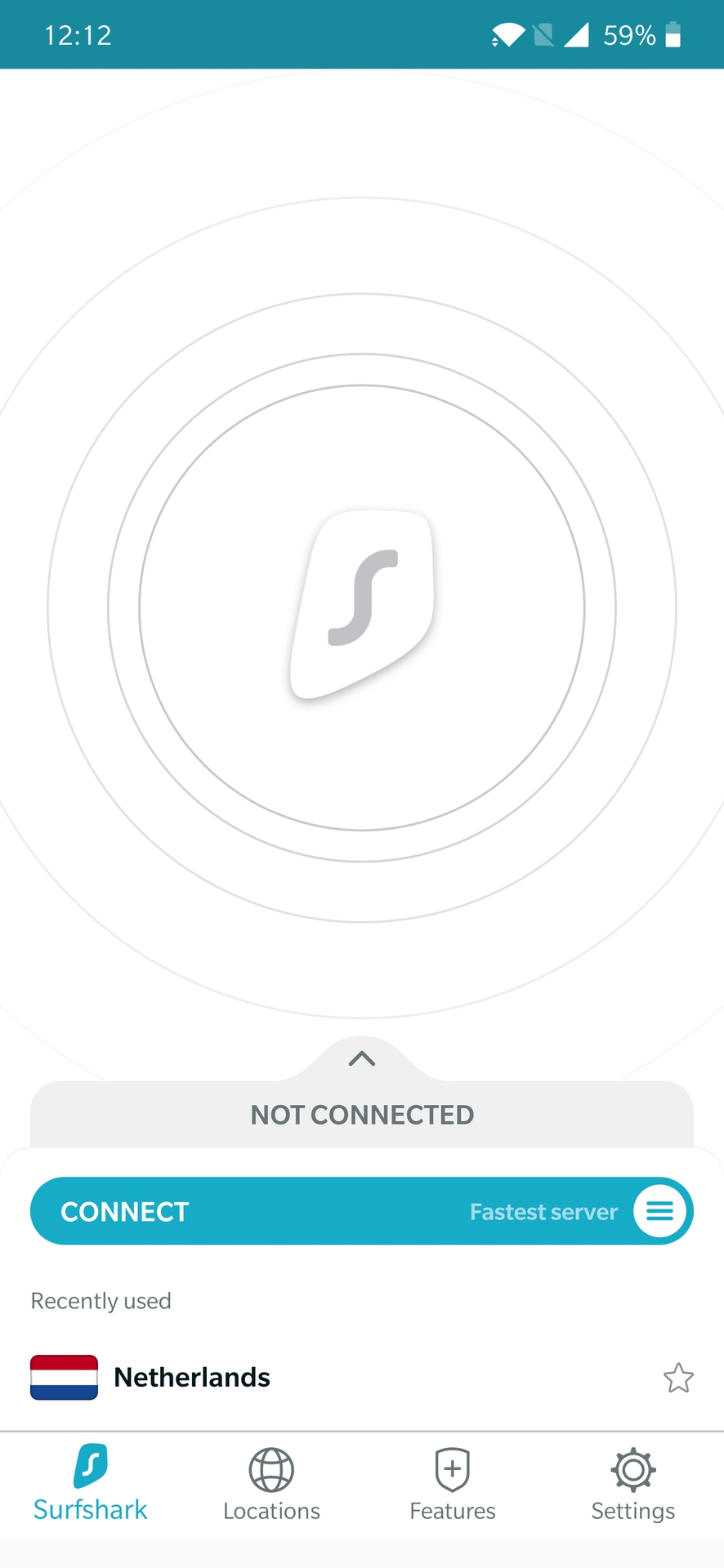
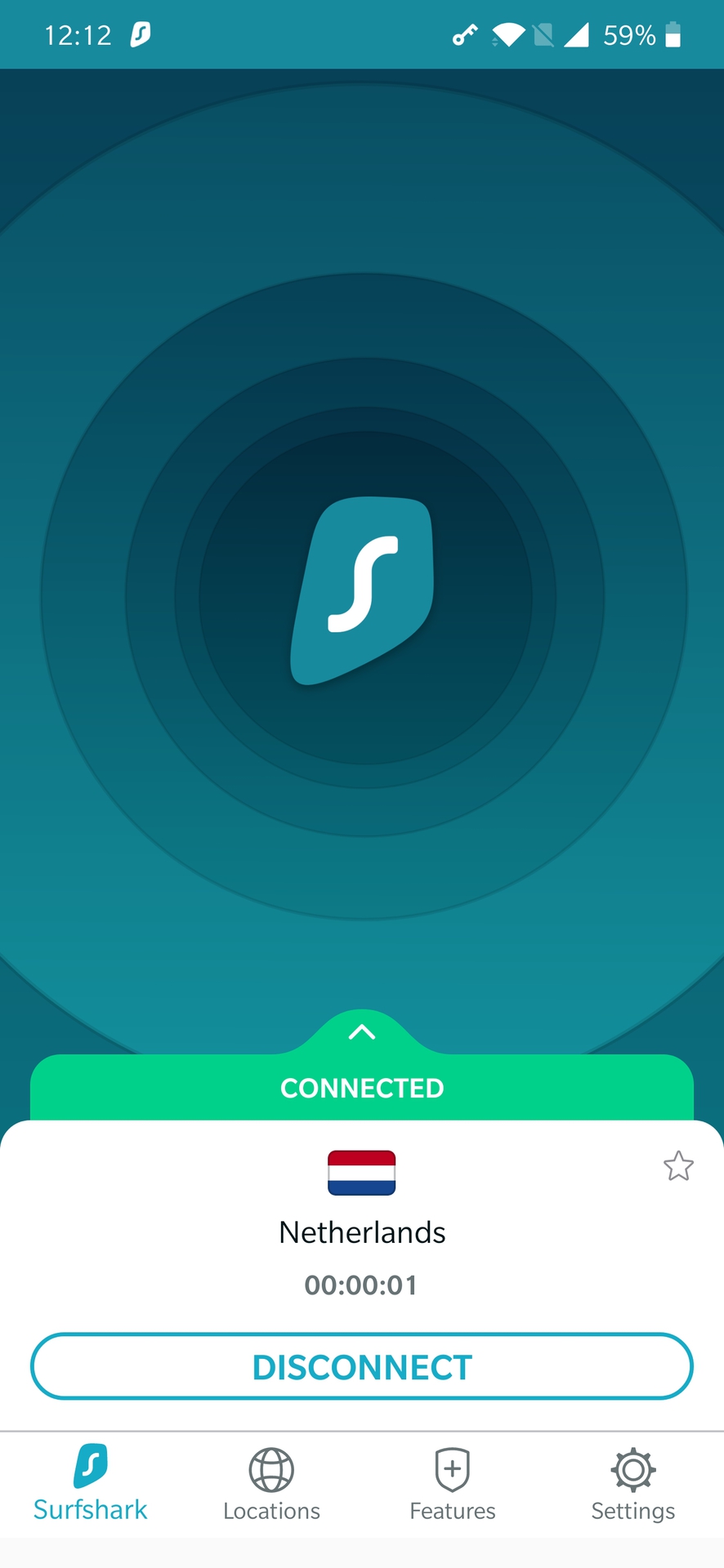
totul menționat mai sus este pentru oricine dorește să se conecteze la o rețea VPN de birou în timp ce lucrează de la distanță. Dacă sunteți în căutarea unui serviciu VPN pentru uz personal, cea mai ușoară opțiune este să vă înscrieți la un VPN terț.
acești furnizori acceptă mai multe dispozitive și platforme. Aplicațiile sunt ușor de instalat și sunt intuitive, astfel încât utilizarea lor este o briza. După înscriere, tot ce trebuie să știți este să descărcați aplicația potrivită și sunteți bine să mergeți.
recomandările noastre VPN

recomand ExpressVPN. Este unul dintre cele mai simple VPN-uri din jur, acceptă mai multe platforme și dispozitive și oferă viteze excelente de conectare. Este pe partea mai scumpă, deși, și nu toată lumea poate place asta.NordVPN este la fel de impresionant ca ExpressVPN. De fapt, are destul de mulți factori care merg în favoarea sa. Nord se mândrește cu un număr impresionant de servere și are mult mai multe caracteristici de securitate. Planurile sale pe termen lung îl fac, de asemenea, foarte accesibil. Cu toate acestea, se termină o secundă apropiată pentru mine, deoarece am găsit că viteza de conectare este mai rapidă cu ExpressVPN. Experiența dvs. va varia cu siguranță, dar nu puteți greși cu niciuna dintre aceste opțiuni.
Cyberghost este un alt favorit și o opțiune excelentă pentru cei care doresc să scoată presupunerile din el. Face lucrurile foarte simple sortând totul în moduri și categorii. Un număr mare de servere, caracteristici de securitate excelente, cum ar fi blocarea malware-ului și un preț accesibil sunt toate pozitive. Vitezele de conectare au fost o problemă, dar și timpul îmbunătățit.
am revizuit, de asemenea, mai multe servicii precum BullGuard, SaferVPN, StrongVPN, PureVPN, VPN Unlimited și IPVanish. Există, de asemenea, multe altele în lucrări, inclusiv unul despre care am auzit doar lucruri bune — SurfShark.
Leave a Reply